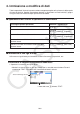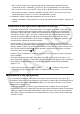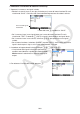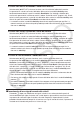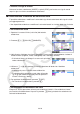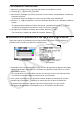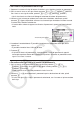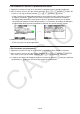Versione software 3.00 Guida dell’utilizzatore
10-8
u Immettere una formula di calcolo in eActivity
1. Spostare il cursore su una riga di calcolo.
• Mentre il cursore si trova su una riga di calcolo, per la voce del menu funzione F3 verrà
visualizzato “CALC”. Ciò indica che l’immissione dell’espressione di calcolo è attivata.
Cursore della riga di
matematica
Il menu del tasto 3 cambierà in “CALC”.
• Se il cursore si trova in una riga di testo, per la voce del menu funzione F3 verrà
visualizzato “TEXT”. Premendo 3(CALC) la riga di calcolo diventa una riga di testo.
• Se il cursore si trova in una striscia, utilizzare f e c per spostarlo su una riga di
calcolo.
• Se nel menu funzione si seleziona {INSERT} e quindi {CALC}, verrà inserita una nuova
riga di calcolo sopra la riga su cui si trova correntemente il cursore.
2. Immettere un’espressione di calcolo (Esempio: s
'!5(π)cg).
• L’immissione della riga di calcolo e le operazioni di
modifica sono identiche a quelle nella modalità Run-
Matrix
mentre è selezionata la modalità Math input/
output.
3. Per ottenere il risultato del calcolo, premere w.